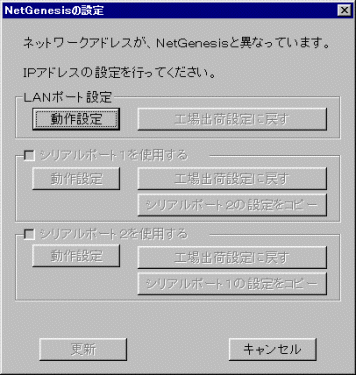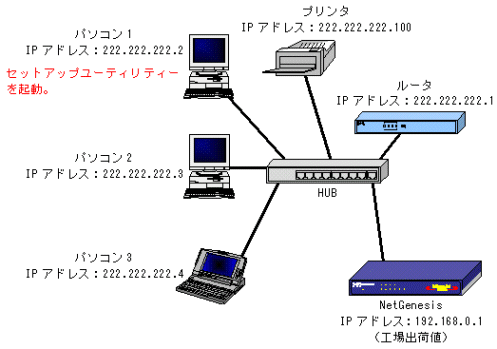※以降、画面はNetGenesis Dualの例です。
以下の画面で設定を行うNetGenesisを選択して[動作設定]ボタンをクリックして下さい。
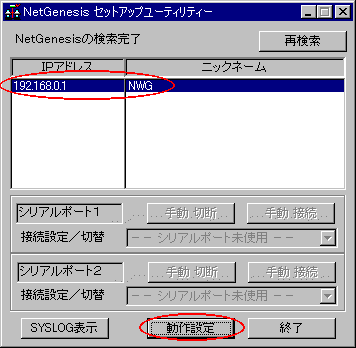
以下の画面が表示されます。
表示されない場合は ニックネームとバージョンが表示されない場合
を参照して下さい。
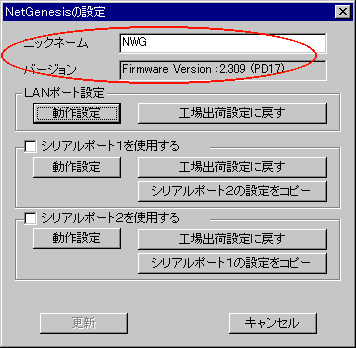
- [ニックネーム]欄
NetGenesisのニックネームが表示されます。
ニックネームを変更する場合はここで変更して下さい。
半角文字に換算して32文字まで入力できます。

同一LAN内に複数のNetGenesisを設置する場合、設置場所等の特徴をニックネームに反映させると判別しやすくなります。 - [バージョン]欄
NetGenesisのファームウェアバージョンが表示されます。
ファームウェアバージョンでNetGenesisの機種名を判別させることができます。
Firmware Version : x.xxxx (YYY)
(YYY)の内容は以下の通りです。
| PD17 | NetGenesis Dual | 例:FirmwareVersion : 2.309(PD17) |
| PD19 | NetGenesis Plus | 例:FirmwareVersion : 2.309(PD19) |
| PZ0 | NetGenesis4 V1.xxx | 例:FirmwareVersion : 1.106(PZ0) |
| PS2 | NetGenesis PCI V2.xxx | 例:FirmwareVersion : 2.210(PS2) |
| PS1 | NetGenesis4 V2.xxx | 例:FirmwareVersion : 2.210(PS1) |
| NetGenesis本体のIPアドレスを工場出荷値で使用する場合 (初めてLANを構築した場合等) 3-5 DHCPサーバーの設定 へ進んで下さい。 |
|
| NetGenesis本体のIPアドレスを変更する場合 3-4 NetGenesisのIPアドレスの設定 へ進んで下さい。 |